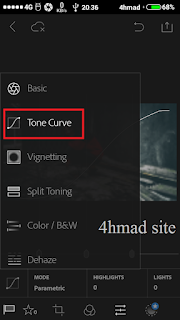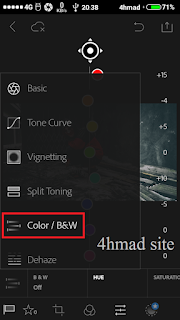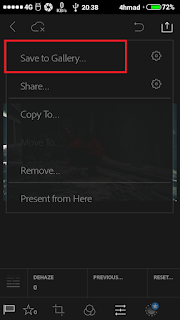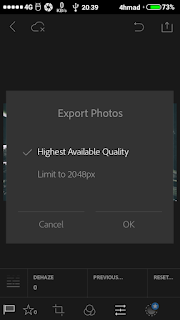Cara mengedit foto urbex di lightroom android (urbex effect) - Mengedit effek urbex dapat dilakukan dengan salah satu software dari adobe yaitu Adobe Lightroom, Aplikasi ini tersedia untuk versi PC dan Smartphone (Android). Lightroom mobile ini juga terdapat versi cc maupun lainnya, seperti pada perangkat pc. Tapi untuk kali ini saya menggunakan lightroom versi mobile (android).
Efek urbex tidaklah sulit kecuali kalian memahami basicnya, atau memiliki prisetnya, tetapi janganlah khawatir pada tutorial ini saya mengshare edit efek urbex di lightroom android dengan lengkap dan detail, dan pastinya hasilnya nanti akan terlihat keren.
Sebelumnya kalian harus tahu apa itu urbex. Dan saya akan sedikit jelaskan, simak baik baik.
Apa itu urbex?
Urbex singkatan dari Urban Exploration, yaitu salah satu kegiatan untuk mengeksplor tempat tempat tua dan jauh dari sifat komersil. Biasanya explorer ini mengamati runtuhan runtuhan bangunan yang sudah ditinggal manusia.
Kegiatan ini memiliki risiko yang tinggi seperti penangkapan, cedera, pelanggaran privasi Negara, hingga kematian. Target utama dari para explorer adalah tempat terbuang, kota mati, rumah sakit tua, stasiun, terowongan dan lain lain.
Jadi ingat ya urbex bukan sekedar efek, efek hanya penyempurna
Mengedit foto urbex di lightroom android langsung saja terjun ke tutorialnya.
- Temperatur -10
- Tint -10
- Esposure -0,64
- Contrast -15
- Highlight -69
- Shadows +99
- Whites +40
- Black -40
- Clarity +13
- Vibrance -3
- Saturation -20
Kalian samakan gambar di bawah, atau bisa setting selera masing masing
Sebetulnya ini juga selera masing masing, tapi saya akan sertakan settingan saya.
- Amount -31
- Midpoint 41
- Feather 50
- Style hihglight priority
- Keempat setting split toning
- Balance +75
- Saturation 10
Hue
- Red +15
- Orange -4
- Yellow +5
- Green 0
- Aqua +10
- Blue -5
- Purple 0
- Pink 0
Saturation
- Red +45
- Orange +40
- Yellow +43
- Green -100
- Aqua -100
- Blue -77
- Purple -100
- Pink -100
Luminance
- Red -25
- Orange -8
- Yellow +10
- Green +26
- Aqua +15
- Blue -25
- Purple +10
- Pink +10
Untuk dehaze tidak saya setiing
Tinggal save, dengan cara
- Klik panah atas yang berada di pojok atas kanan
- Save to galery
- Tunggu loading, terus pilih kualitas, ada highest available quality dan limit to 2048px (saran saya highest available quality)
- Selesai.
Nah itulah cara mengedit foto urbex di lightroom android gampangkan? pastinya. Cukup sekian tutorial lightroo kali ini, jangan lupa untuk update di 4hmad tutorial karena masih banyak lagi efek efek lightroom (android maupun windows) dan tutorial lainnya tentunya.